标签:
做越狱开发也有一些时间了,有很多东西想总结一下,希望给他人一些借鉴,也是自己对过去开发经历的一些总结。个人不推荐使用盗版,这里主要以技术介绍为主。
这个系列里面主要介绍怎样进行越狱开发,涉及到以下几个方面:
这里先从App内部安装ipa包开始讲,后面逐步把上面提到的3点全部讲完。
一般情况下安装91助手,同步推这样的应用需要手机越狱,同时安装AppSync,这样才能使用,所以进行开发的必备条件也是如此。
上传的demo工程的地址,我的github链接:https://github.com/easonoutlook/IPAInstaller
之前一直在fork别人的东西,也没做什么贡献,从现在开始,为开发为开源,做一点自己的贡献。
进入正题:
需要的工具和环境:
1、修改SDKSettings.plist文件
我用的是Xcode4.6.3版本,iPhone的版本是6.1.2, 路径为:/Xcode.app/Contents/Developer/Platforms/iPhoneOS.platform/Developer/SDKs/iPhoneOS6.1.sdk/
将这个目录下的 SDKSettings.plist里面的CODE_SIGNING_REQUIRED置为NO
执行命令为:
转到目录下
cd /Applications/Xcode.app/Contents/Developer/Platforms/iPhoneOS.platform/Developer/SDKs/iPhoneOS6.1.sdk
将原有文件备份
sudo cp SDKSettings.plist SDKSettings.plist.orig
对SDKSettings.plist文件进行编辑
sudo vim SDKSettings.plist
此操作参考的路径如下:http://kqwd.blog.163.com/blog/static/4122344820117191351263/
2、给工程添加相应的权限,iOS6里面需要赋予权限才可以,iOS5之前不需要此操作
新建一个plist文件,命名为entitlements.
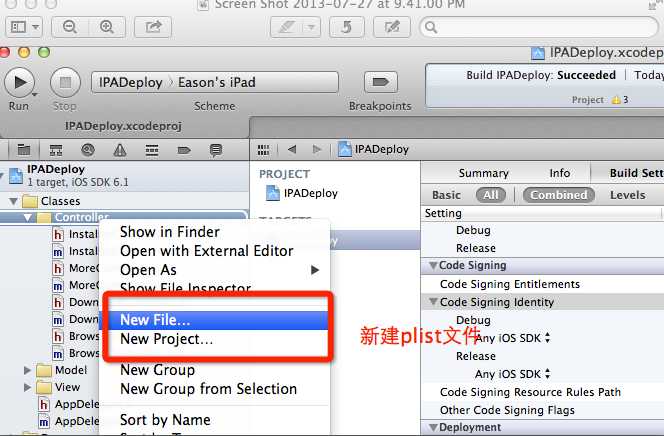
创建一个plist
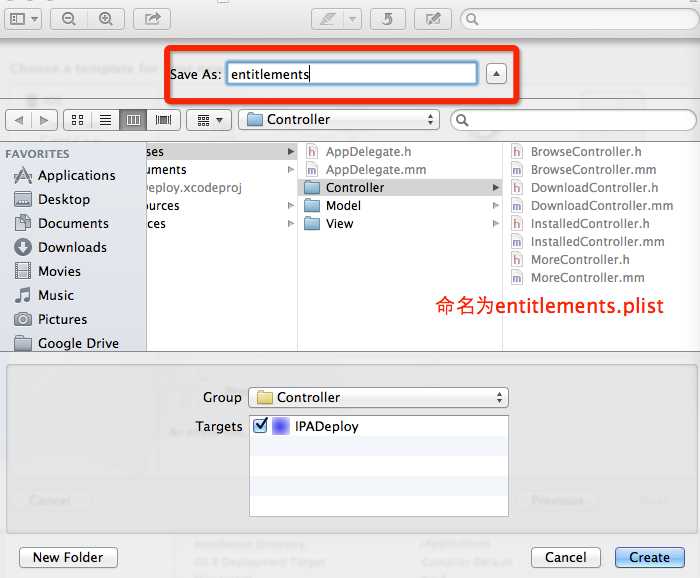
将plist文件改为:
<?xml version="1.0" encoding="UTF-8"?>
<!DOCTYPE plist PUBLIC "-//Apple//DTD PLIST 1.0//EN" "http://www.apple.com/DTDs/PropertyList-1.0.dtd">
<plist version="1.0">
<dict>
<key>com.apple.private.mobileinstall.allowedSPI</key>
<array>
<string>Install</string>
<string>Browse</string>
<string>Uninstall</string>
<string>Archive</string>
<string>RemoveArchive</string>
</array>
</dict>
</plist>
将Code Signing 的Code Signing Entilements设置为刚刚创建的entitlements.plist文件
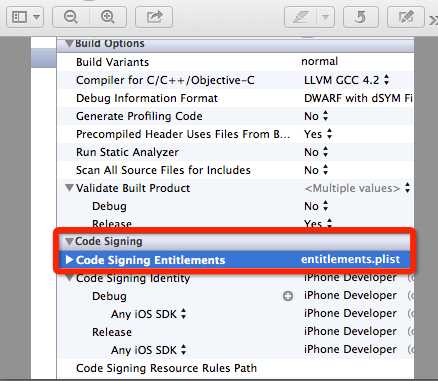
后面还需要一个手续,将生产的app文件用ldid签名。后面再介绍。
3、实现越狱安装的代码:
typedef NSDictionary *(*PMobileInstallationLookup)(NSDictionary *params, id callback_unknown_usage);
NSDictionary *IPAInstalledApps()
{
void *lib = dlopen("/System/Library/PrivateFrameworks/MobileInstallation.framework/MobileInstallation", RTLD_LAZY);
if (lib)
{
PMobileInstallationLookup pMobileInstallationLookup = (PMobileInstallationLookup)dlsym(lib, "MobileInstallationLookup");
if (pMobileInstallationLookup)
{
NSArray *wanted = nil;//[NSArray arrayWithObjects:@"com.celeware.IPADeploy",@"com.celeware.celedial",nil]; Lookup specified only
NSDictionary *params = [NSDictionary dictionaryWithObjectsAndKeys:@"User", @"ApplicationType", wanted, @"BundleIDs",nil];
NSDictionary *dict = pMobileInstallationLookup(params, NULL);
#ifdef DEBUG
NSLog(@"%@", dict);
#endif
return dict;
}
}
return nil;
}
所有代码均在之前的github目录中,可以自行查看。
4、编译生成App文件
因为需要给APP签名加权限,所以不要生成IPA文件,而是生成APP文件。等把签名与权限加好后,再手动用APP制作IPA文件。
在Xcode中选择设备(IOS Device)(图3),编译(Build)(图4)。编译完成后,在工程的Products文件夹中可以看到刚刚编译好的APP文件,右键Show in Finder(图5),就可以在文件夹中显示。将APP复制到一个别的文件夹中,什么地方都可以,后面需要用到。
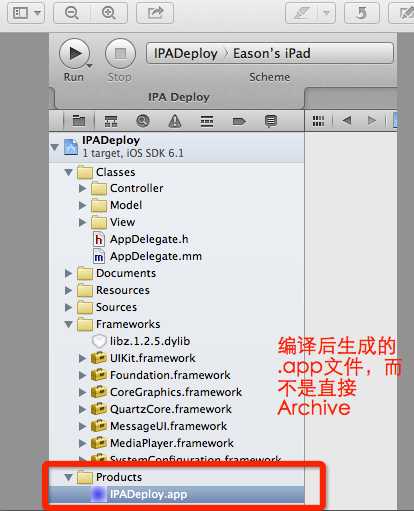
5、制作ipa文件
将之前提到的ldid下载好后,将ldid文件放到/usr/bin中。
比如在 Download 目录下, sudo -i
然后 cp ldid /usr/bin/即可将文件拷贝到/usr/bin中。
然后对之前生成的文件,进行ldid签名

这个命令中“ldid -S” ,“ldid”与“-S”之间有一个空格。“-S”与“entitlements.xml”之间没有空格。“entitlements.xml”就是上面说到的XML文件,如果你的XML不是这个名,请将命令修改为你的XML文件名即可。
“-Sentitlements.xm”与“ipainstall.app”之间有一个空格。“ipainstall”是刚刚生成的APP文件,如果你的名字不一样,请修改为你的名字。“/“后面和APP的名字是一样的。 如果没有输出错误信息或是卡住(就是敲回车后没反应)就是添加权限成功了。
6、生成ipa文件,安装
新建一个文件夹,命名为“Payload”。将刚刚添加好权限的APP文件放到这个文件夹中。右键“压缩Payload”,得到一个“.zip”文件,将这个ZIP文件的后缀名改为“.ipa”。好了,IPA文件就制作完成了。
然后通过itools安装,测试刚刚生成的文件
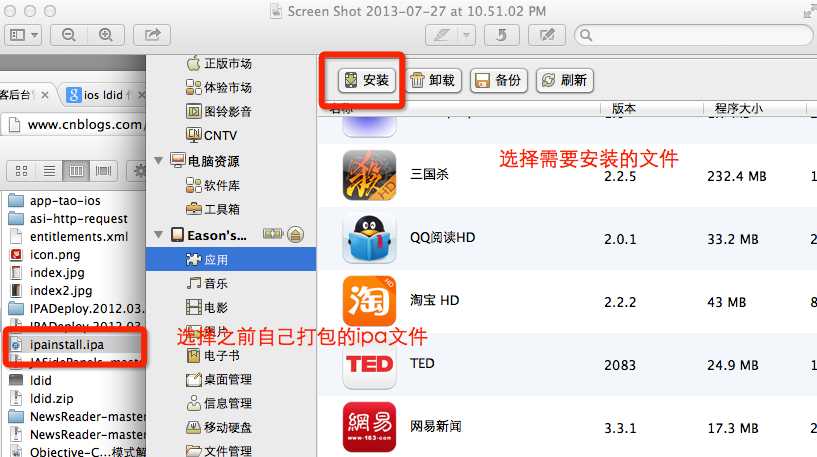
整合了很多资源,有些地方弄的比较凌乱,后面加以完善
标签:
原文地址:http://www.cnblogs.com/stronger-ios-lcx/p/5674023.html